Форматът на мода, използван в много видеокамери (напр. Panasonic, JVC, Canon), е формат за оригиналното видео, записано от камерата. На практика това е MPEG-2 файл с AC-3 аудио запис. Мод форматът може да се възпроизвежда на компютри във всякакви плейъри, които поддържат възпроизвеждане на видео в MPEG-2. Разглеждането на такива видео файлове на DVD плейър обаче ще бъде доста проблематично - с голяма вероятност плейърът дори няма да може да определи формата като видео информация.
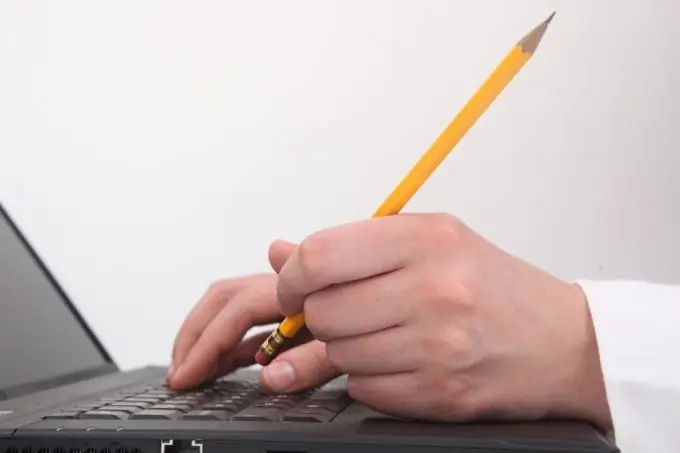
Необходимо
Програма Mod Video Converter
Инструкции
Етап 1
Най-лесният начин да конвертирате е да преименувате.mod файла в. MPG или. AVI. Това ще позволи на видеоплейърите да го виждат и дори да го възпроизвеждат. Повечето играчи обаче правят това с „изненади“като пулсации на картини, отпадане на звука и повреда на кадрите. Поради това е за предпочитане да се прекодира.mod файлът в стандартен видео формат, който със сигурност ще се възпроизвежда от повечето популярни видео плейъри.
Стъпка 2
За да конвертирате в MPEG-2, можете да използвате един от конверторите - например Mod Video Converter. Това е лесно за използване приложение, което преобразува мода в почти всеки известен аудио или видео формат.
Стъпка 3
Инсталирайте Mod Video Converter. Той има едномесечен безплатен пробен период и може да бъде изтеглен от различни специализирани ресурси.
Стъпка 4
Добавете.mod файлове. За да направите това, щракнете върху бутона Отваряне, за да отворите прозореца на Explorer и посочете файла, който да преобразувате там. След като бъде избран, той ще се появи в текстовото поле Изход. Редактирайте и изрежете мод файловете. За да направите това, използвайте бутона Редактиране в горната част на контролния панел на приложението.
Стъпка 5
Конфигурирайте честота на кадрите, видео декодер, разделителна способност за видео изход и др. За да направите това, щракнете върху бутона Настройки, разположен над бутона Отваряне. В текстовото поле отляво на бутона Настройки изберете видео формат от падащия списък, в който ще бъде конвертиран оригиналният видео файл. Вдясно от бутона Настройки има отметка Сливане в един файл, която трябва да се провери, ако има нужда да се комбинират избрани мод-файлове в един видео файл.
Стъпка 6
Посочете изходния път за преобразувания файл. Това може да стане, като щракнете върху иконата на отворена папка под прозореца за конвертиран видеоклип. Щракнете върху бутона Старт, за да започнете да конвертирате.






